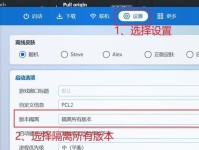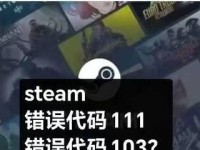随着科技的不断发展,越来越多的人开始使用U盘来安装操作系统。本文将详细介绍如何使用U盘安装Windows8系统,包括准备工作、制作启动盘和安装过程中的注意事项。希望能帮助读者顺利完成系统安装。

1.准备工作

在进行U盘装系统前,我们需要准备一些工具和材料,如一台电脑、一根U盘、Windows8系统安装文件和制作启动盘的工具。
2.检查U盘容量
在选择U盘制作启动盘前,需要确保U盘容量足够大,以存储整个Windows8系统安装文件。

3.下载Windows8系统安装文件
在正式制作启动盘之前,需要先从官方网站或其他可信渠道下载Windows8系统的安装文件。
4.制作启动盘工具的选择
制作启动盘有多种工具可选,如Windows官方提供的“WindowsUSB/DVD下载工具”、第三方工具Rufus等,根据个人喜好和操作习惯进行选择。
5.使用“WindowsUSB/DVD下载工具”制作启动盘
这是一种简单易用的工具,只需按照界面提示逐步操作,选择U盘和Windows8系统安装文件,即可完成启动盘的制作。
6.使用Rufus制作启动盘
Rufus是一款功能强大的启动盘制作工具,通过选择U盘、文件系统和分区方案等设置,可灵活制作适合个人需要的启动盘。
7.设置电脑启动顺序
在安装系统之前,需要进入BIOS设置,将U盘设为第一启动项,以确保电脑能从U盘启动。
8.插入U盘并重启电脑
制作好启动盘后,将U盘插入电脑,并重启电脑。根据电脑品牌不同,可能需要按下相应的按键(如F12、F2等)进入启动菜单。
9.进入Windows8安装界面
当电脑从U盘启动后,会出现Windows8安装界面,按照提示选择语言、时区和键盘布局等设置。
10.分区和格式化硬盘
在安装过程中,需要对硬盘进行分区和格式化操作。这里建议备份重要数据,以免丢失。
11.选择安装目标
在分区完成后,需要选择将Windows8系统安装到哪个分区,可根据自己需求进行选择。
12.开始安装
在选择好安装目标后,点击“下一步”按钮,系统将开始安装过程。
13.安装完成后的设置
安装过程需要一定时间,请耐心等待。在安装完成后,需要进行一些系统设置,如账户设置、更新和安全选项等。
14.安装过程中的注意事项
在整个安装过程中,还需注意一些细节,如选择正版系统、避免中断电源等,以保证安装的顺利进行。
15.
通过本文的介绍,我们可以看到使用U盘安装Windows8系统并不复杂,只需准备好材料、选择合适的工具和遵循步骤即可完成安装。希望读者能通过本文顺利完成Windows8系统的安装,并享受新系统带来的便利。